So gruppieren sie daten in google sheets nach monat (mit beispiel)
Häufig möchten Sie Daten in Google Sheets möglicherweise nach Monat gruppieren.
Glücklicherweise ist dies mithilfe der Pivot-Datumsgruppenfunktion in einer Pivot-Tabelle einfach zu bewerkstelligen.
Das folgende Schritt-für-Schritt-Beispiel zeigt, wie Sie diese Funktion verwenden, um Daten in Google Sheets nach Monat zu gruppieren.
Schritt 1: Erstellen Sie die Daten
Erstellen wir zunächst einen Datensatz, der die Gesamtverkäufe eines Unternehmens an verschiedenen Tagen zeigt:
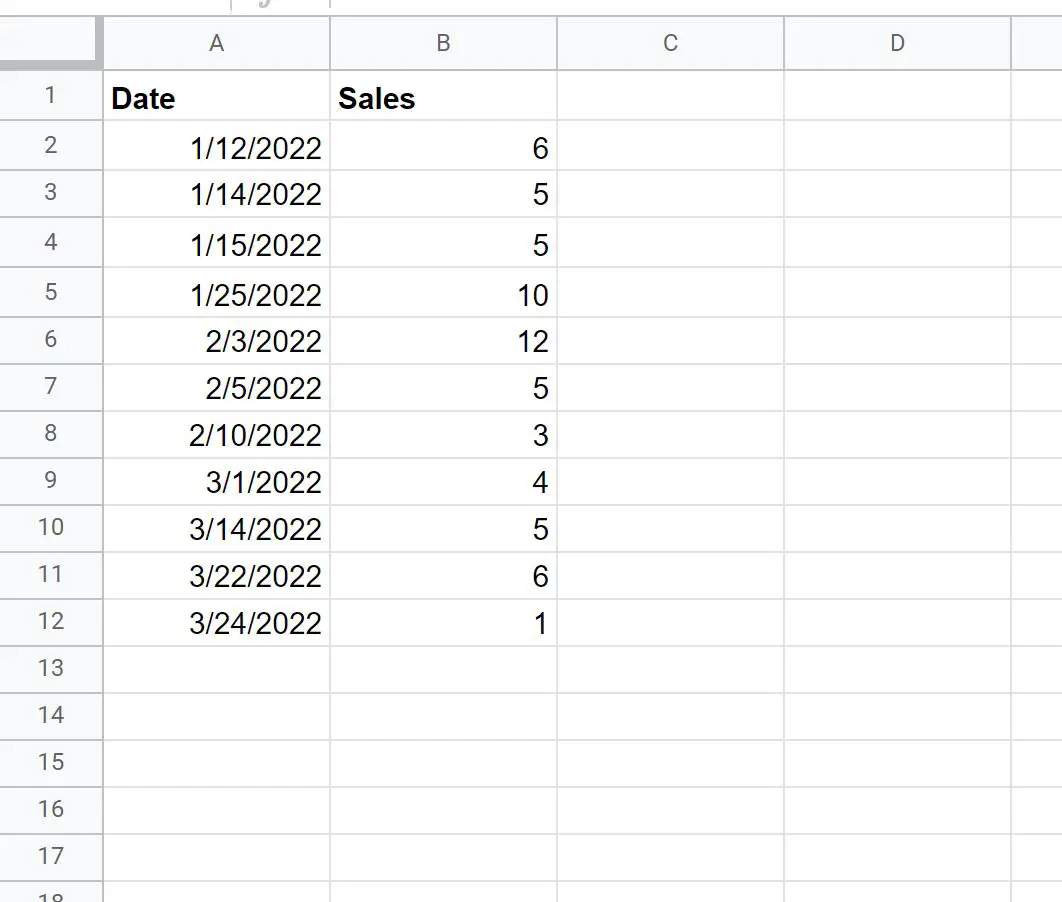
Schritt 2: Erstellen Sie eine PivotTable
Markieren Sie als Nächstes die Zellen im Bereich A1:B12 , klicken Sie dann im oberen Menüband auf die Registerkarte Einfügen und dann auf PivotTable .
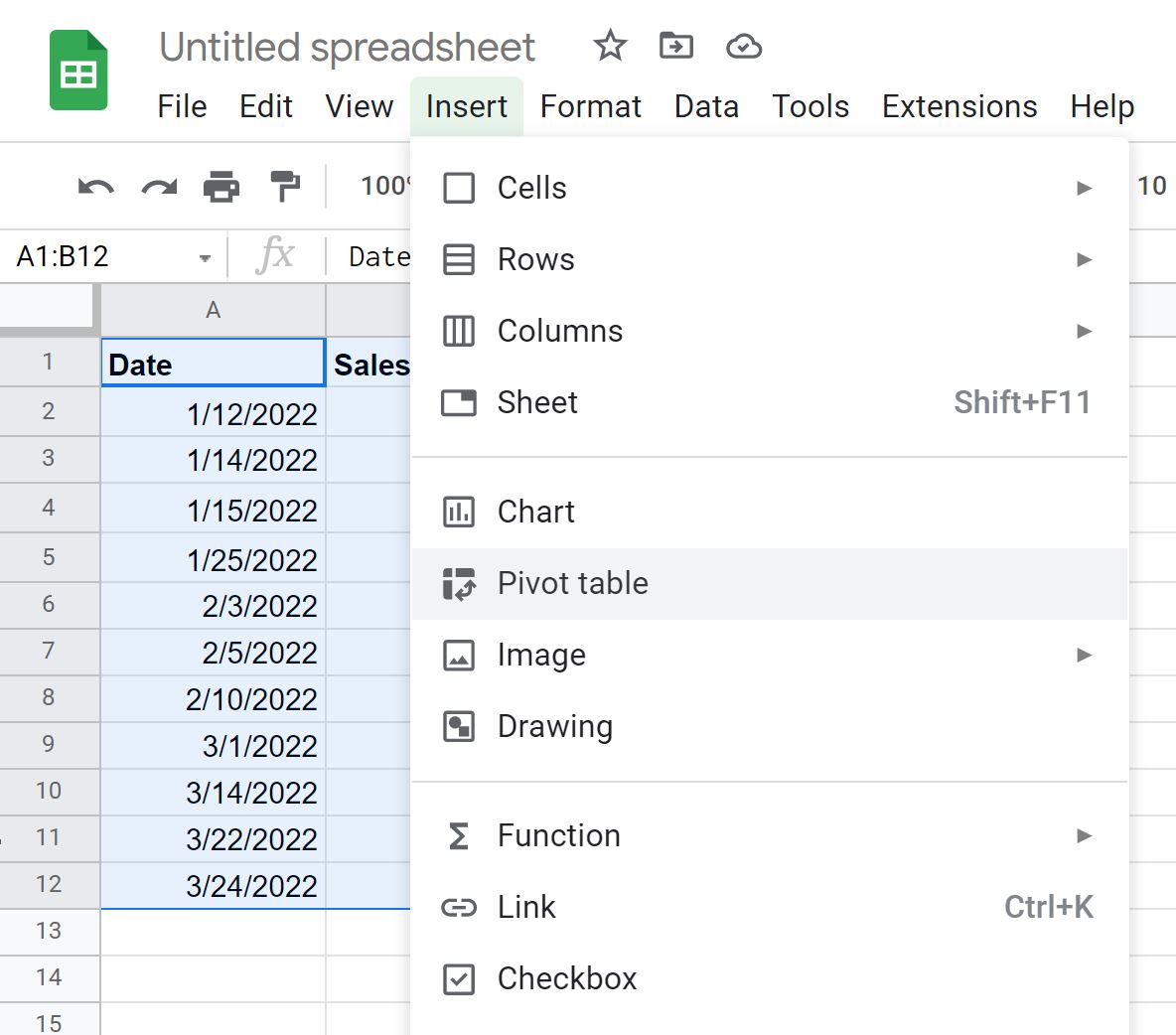
Als Nächstes wählen wir, die Pivot-Tabelle in das aktuelle Arbeitsblatt in Zelle D1 einzufügen:
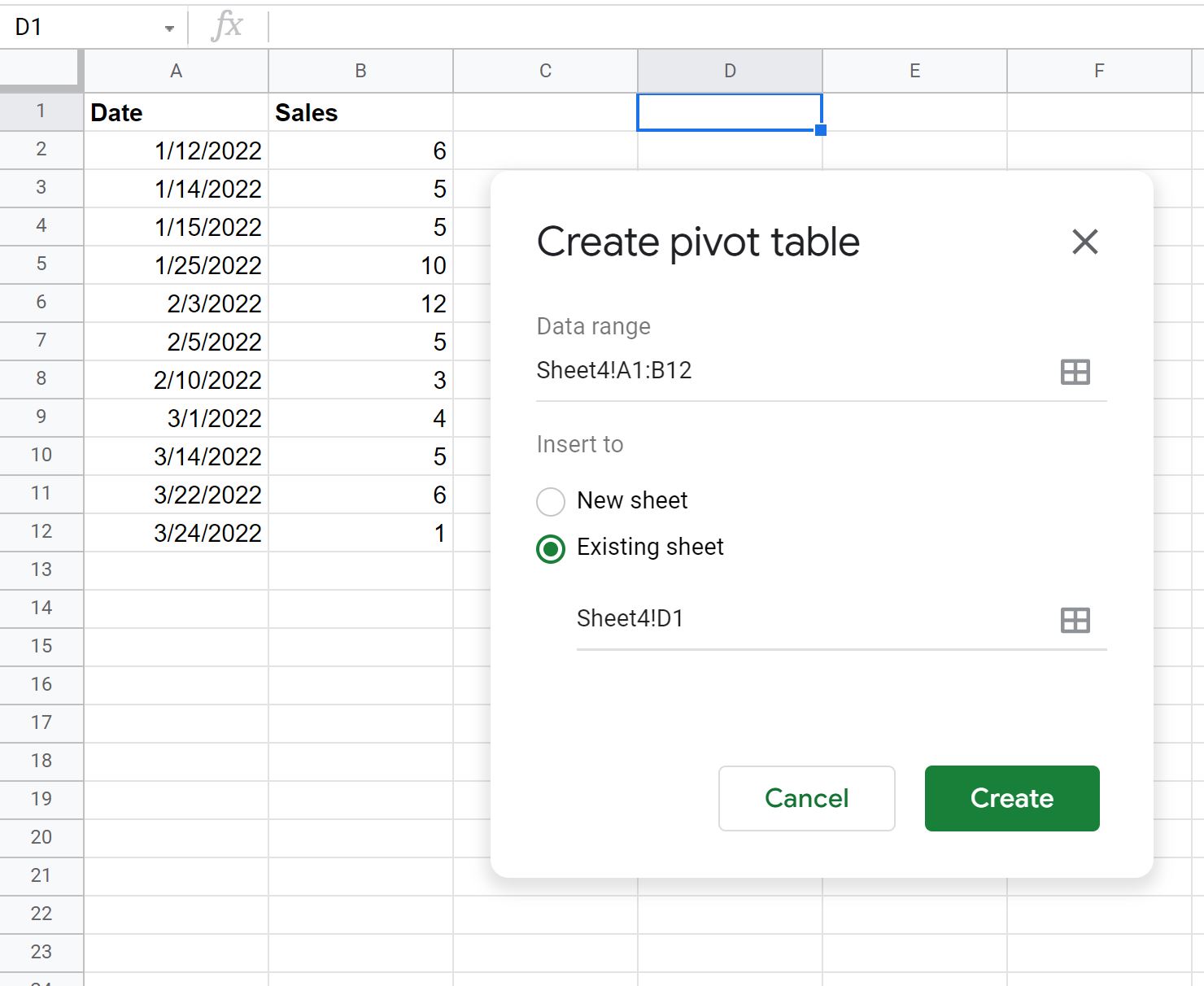
Wählen Sie im PivotTable-Editor auf der rechten Seite des Bildschirms „Datum“ für Zeilen und „Umsätze“ für Werte aus:
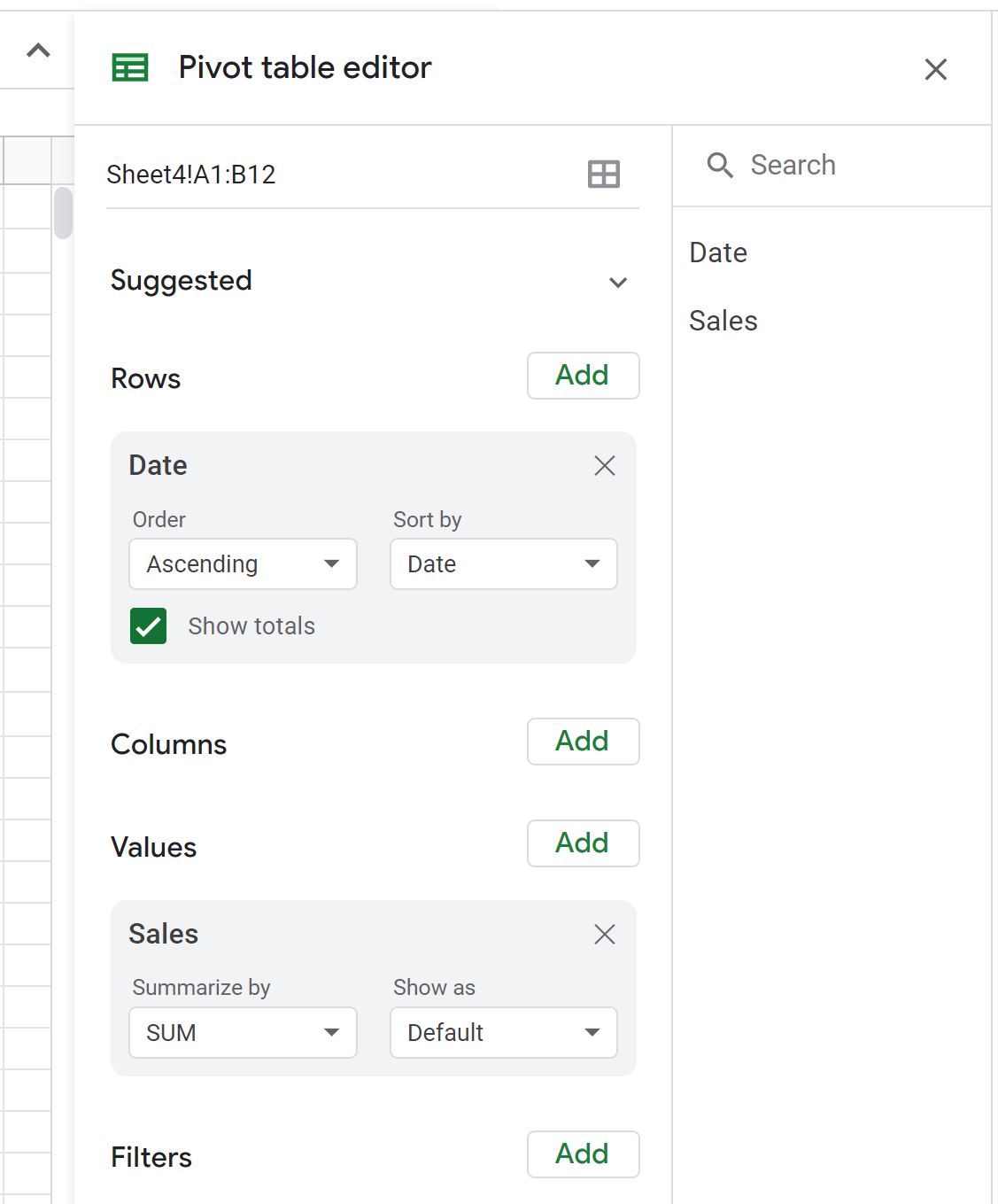
Die Pivot-Tabellenwerte werden nun gefüllt.
Schritt 3: Gruppieren Sie die Daten nach Monat
Um Daten nach Monat zu gruppieren, klicken Sie mit der rechten Maustaste auf einen beliebigen Wert in der Spalte „Datum“ der PivotTable, klicken Sie auf „Pivot-Datumsgruppe erstellen“ und dann auf „Monat“ :
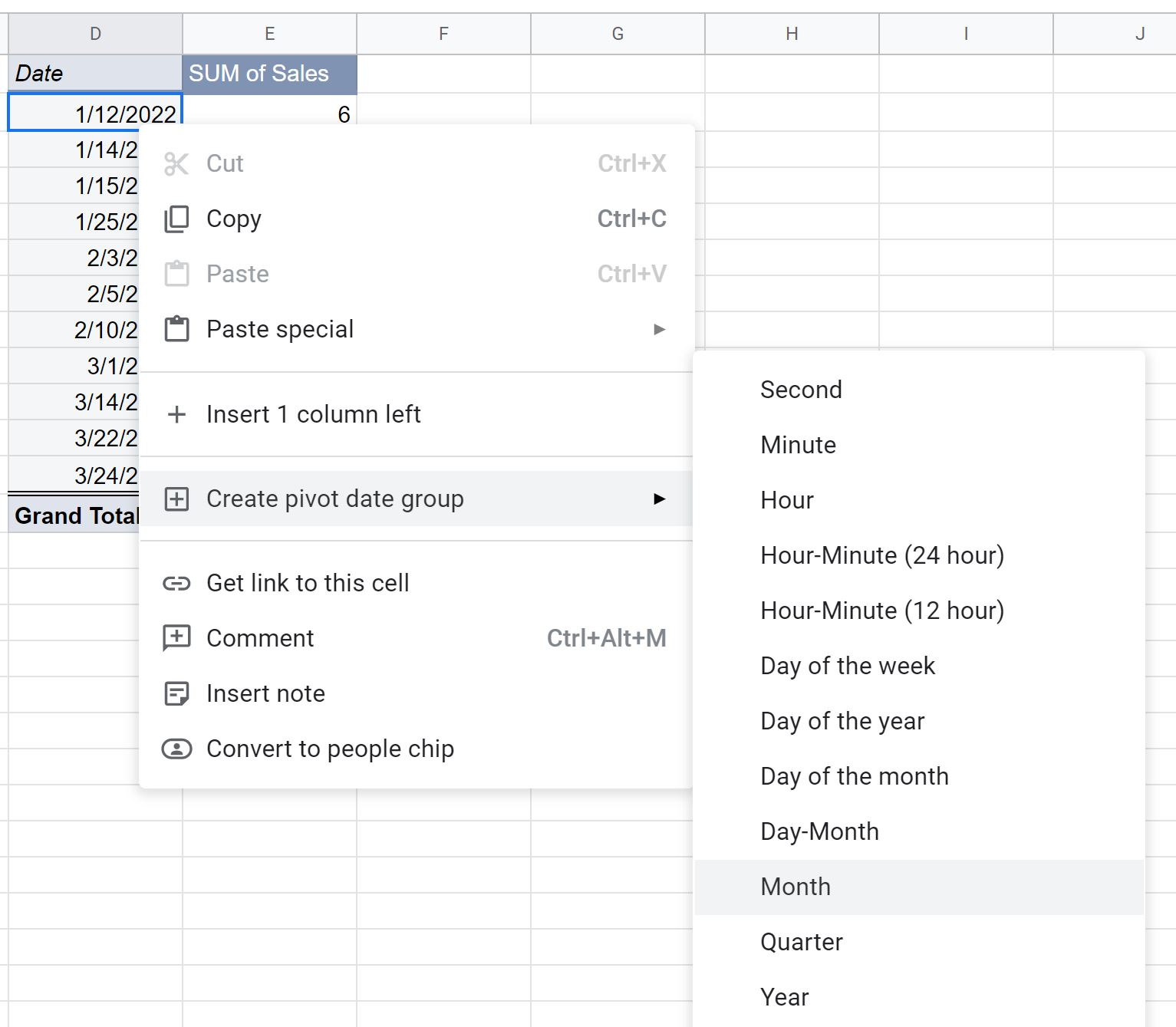
Die Daten der Pivot-Tabelle werden automatisch nach Monat gruppiert:
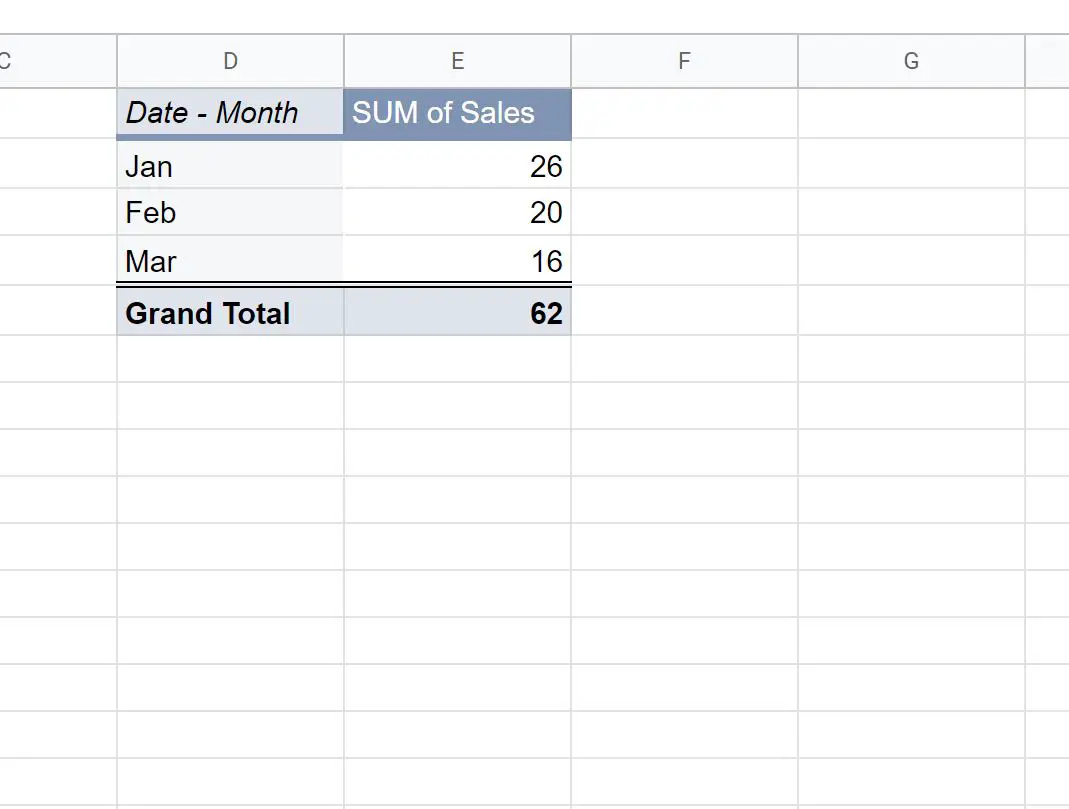
Die PivotTable zeigt nun die Summe der Verkäufe gruppiert nach Monat an.
Zusätzliche Ressourcen
In den folgenden Tutorials wird erläutert, wie Sie andere häufige Aufgaben in Google Sheets ausführen:
Google Sheets: So filtern Sie Zellen mit Text
Google Sheets: So verwenden Sie SUMIF mit mehreren Spalten
Google Sheets: So fügen Sie mehrere Blätter hinzu